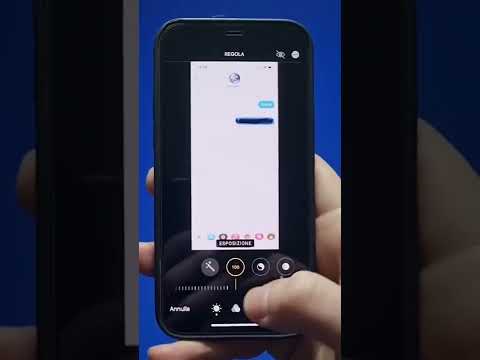Questo articolo spiega come scegliere la città per la quale l'app Meteo per iPhone mostra per la prima volta il tempo e le previsioni del tempo correnti all'apertura.
Passi

Passaggio 1. Apri l'app Meteo
È un'app blu che contiene le immagini di una nuvola bianca e di un sole giallo.

Passaggio 2. Toccare
Si trova nell'angolo in basso a destra dello schermo.

Passaggio 3. Tocca
Si trova nell'angolo in alto a destra della parte nera dello schermo.

Passaggio 4. Immettere il nome di una città
Inizia a digitare il nome di una città, codice postale o aeroporto nel campo di ricerca nella parte superiore dello schermo.

Passaggio 5. Tocca una città
Fallo quando vedi il nome della città che desideri selezionare apparire sotto il campo di ricerca.
- Nella parte superiore dello schermo, vedrai il meteo per la tua posizione attuale (questo è automatico e non può essere cancellato); sotto, apparirà la città che hai appena selezionato, insieme a tutte le altre località che hai aggiunto.
- Scorri verso sinistra su una città e tocca Elimina per rimuoverlo dall'elenco.

Passaggio 6. Tocca una città nella parte superiore dello schermo per impostarla come predefinita
In questo modo si imposta la città che appare per prima quando si apre l'app Meteo.